我是笑林新记,分享一下我自己开发的小工具,希望对大家有帮助!
之前做的PDF工具已经有过6个版本的,全都是关于PDF文件的操作,最近整理了一些关于图片的操作功能和其它常见的操作,干脆都放到这个PDF工具中,就是类似工具箱集合吧。
本次版本号:1.7
本次新增功能:图片缩放,图片压缩和图片拼接。
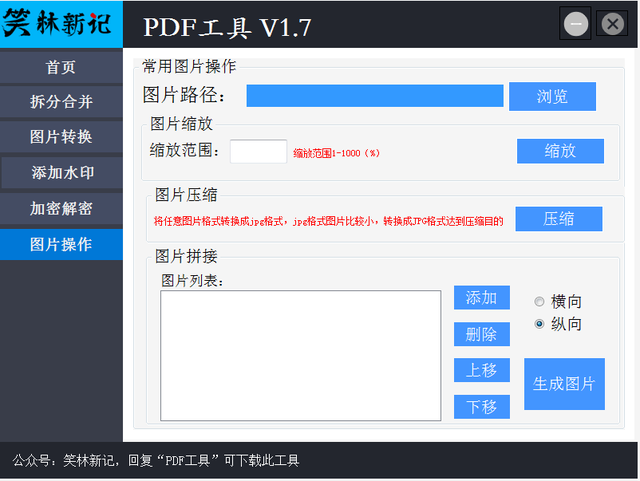
01
图片缩放
功能描述:将图片按填写的缩放范围进行缩放,原图为100,范围小于100则为缩小,范围大于100则为放大。比如:原图长宽为800*600,填写的缩放值为50,那么缩放后的图片长宽为400*300;填写的缩放值为200,那么缩放后图片的长宽为1600*1200。简单的说就是等比缩小或者放大。
功能使用:首先点击浏览按钮选择需要缩放的图片,然后输入缩放范围,再点击缩放按钮,即可保存缩放后的图片。
下图为缩放50%的结果,可以看到宽高都缩小了一半。

02
图片压缩
功能描述:常用图片格式有BMP,PNG,JPG,同长宽的情况下,一般情况下是JPG格式的图片最小,BMP格式的图片最大。这个压缩就是将图片的格式转换成JPG格式,以达到减小图片大小,实现压缩的目的。
功能使用:首先点击浏览按钮选择需要缩放的图片,然后点击压缩按钮,即可保存缩放后的图片。
下图是将原图的PNG格式换成了JPG格式,大小只有原来的二十分之一。
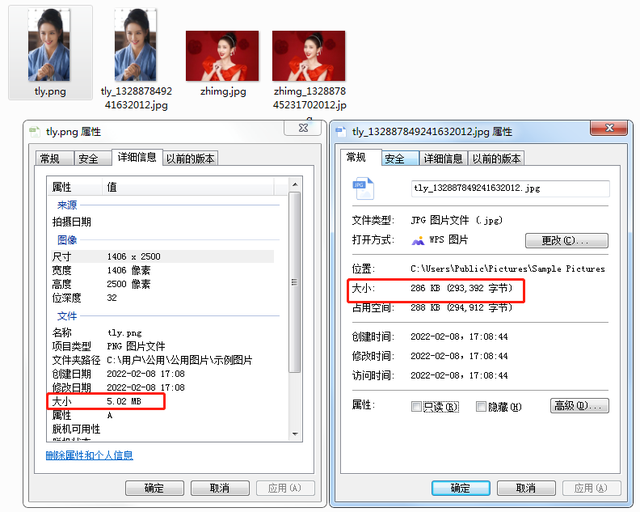
03
图片拼接
功能描述:这个功能就是字面意思,就是把多张图片拼接到一张图片上,可以选择横向或者纵向拼接(默认是纵向拼接),可不是去除重叠部分并合并的意思啊。关于合并后图片的长宽,如果是纵向拼接的话,那合并后图片的宽度就是图片列表中最宽的那张图片的宽度,高度就是所有图片的高度总和,左对齐,空余部分填充白色。如果是横向拼接的话,合并后图片的高度度就是图片列表中最高的那张图片的高度,宽度就是所有图片的宽度总和,上对齐,空余部分填充白色。
功能使用:选择图片拼接中的添加按钮,可以添加需要拼接的图片(可多选),添加完成后,可以删除列表中的图片,也可以调整拼接顺序,拼接顺序是按照列表中的顺序进行拼接的,然后选择纵向或者横向拼接,点击生成图片按钮,保存合成图片即可。
下图中第一张是纵向拼接图,第二张宽度不够,多余的地方就是白色填充。

欢迎大家的使用和提出宝贵的意见,我是程序猿笑林新记,希望大家多多关注!
